
Registrera knappar på Snabbmeny
Du kan registrera personliga knappar för eget bruk, eller delade knappar som kan delas med alla användare på Snabbmeny.

|
|
Om du vill registrera en personlig knapp, måste du logga in med personlig autentiseringshantering. Konfigurering av inställningar för personlig autentiseringshantering
Om du väljer <Verifieringsinformation för enhetsinloggning> för <Info. som anv. för autentisering av filsänd./bläddring> lagras inte ett lösenord för en filmottagare i en personlig eller delad knapp på snabbmenyn. <Info. som anv. för autentisering av filsänd./bläddring>
Inställningar som kan registreras i knapparna SnabbmenyFöljande funktioner och inställningar kan registreras i knapparna Snabbmeny.
Inställningar som kan registreras i <Favoritinställningar> för funktionen <Kopia> Minska antalet kopieringsåtgärder
<Fax> funktionsinställningar för maskinen Grundläggande funktioner för att skicka fax
Inställningar som kan registreras i <Favoritinställningar> för funktionen <Scanna och skicka> Användbara scanningsfunktioner
Inställningar som kan registreras i <Favoritinställningar> för funktionen <Scanna och lagra> Inställningsskärmen och åtgärder för att scanna och spara
Spara platser för funktionerna <Scanna och lagra> och <Åtkomst lagrade filer> Använda lagringsutrymme
Genvägar till skärmbilden med grundläggande funktioner för funktionerna <Utskrift>, <Mellanlagra>, <Scanner>, <Fax/I-Fax inlåda> och <Mobil portal>
Åtkomst till en server och inloggningslösenordet kan registreras på snabbmenyn. Det är praktiskt om du vill hoppa över lösenordet när du ska återkalla den registrerade knappen. Om du vill ange lösenord i de inställningar som är lagrade i den registrerade knappen, för att du ofta importerar inställningar i en personlig eller delad knapp till en annan maskin och du vill förhindra användare från att utge sig för att vara andra användare, exkluderar du ett lösenord vid registrering.
Importera/exportera registrerade knapparDu kan importera och exportera registrerade personliga/delade knappar från Remote UI (Fjärranvändargränssnittet). Importera/exportera alla inställningar
|
Exempel: Registrera kopieringsfunktionen
1
Tryck på <Kopiera>  ange kopieringsinställningar. Skärmbilden <Huvudmeny>
ange kopieringsinställningar. Skärmbilden <Huvudmeny>
 ange kopieringsinställningar. Skärmbilden <Huvudmeny>
ange kopieringsinställningar. Skärmbilden <Huvudmeny>2
Tryck på /b_in_btn_C0003_29.gif)
 <Registrera på snabbmeny> när inställningen är klar.
<Registrera på snabbmeny> när inställningen är klar.
/b_in_btn_C0003_29.gif)
 <Registrera på snabbmeny> när inställningen är klar.
<Registrera på snabbmeny> när inställningen är klar./b_D02685_C.gif)
3
Kontrollera inställningarna och tryck på <Nästa>.
/b_D02687_C.gif)
4
Ange åtgärd som ska utföras när den registrerade knappen trycks in och tryck på <Nästa>.
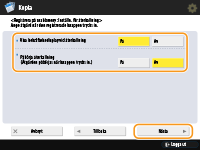
Inställningen som beskrivs nedan ger en annan åtgärd omedelbart efter att du tryckt på knappen på Snabbmeny. För mer information, se Använda Snabbmeny.
Om du väljer <På> för <Visa bekräftelsedisplay vid återkallning>, visas bekräftelseskärmbilden nedan när du trycker på knappen på Snabbmeny. Välj <Av> om du inte vill visa bekräftelseskärmbilden.
/b_D02689_C.gif)
Om du väljer <På> för <Påbörja återkallning (Åtgärden påbörjas när knappen trycks in.)> startar kopieringen när du trycker på knappen på Snabbmeny utan att du trycker på  (Start). Välj <Av> om du vill börja kopiera manuellt genom att trycka på
(Start). Välj <Av> om du vill börja kopiera manuellt genom att trycka på  (Start).
(Start).
 (Start). Välj <Av> om du vill börja kopiera manuellt genom att trycka på
(Start). Välj <Av> om du vill börja kopiera manuellt genom att trycka på  (Start).
(Start).
Om du väljer <På> för både <Visa bekräftelsedisplay vid återkallning> och <Påbörja återkallning (Åtgärden påbörjas när knappen trycks in.)>, startar kopieringen när du väljer <Ja> på bekräftelseskärmbilden.
5
Tryck på <Personlig> eller <Delad>.
.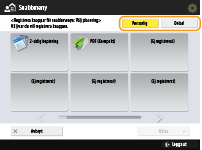
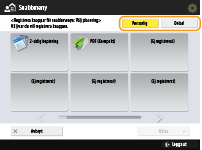
Välj <Personlig> att registrera knappen för eget bruk och välj <Delad> för att registrera den som en delad knapp för alla användare.

Om en administratör begränsar användningen av personliga knappar och delade knappar kan de inte registreras. Begränsa användning av Snabbmeny
6
Välj visningsposition för en knapp och tryck på <Nästa>.
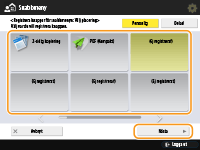

Du kan välja en knapp som redan har registrerats och skriva över den med en ny knapp.
7
Ange ett knappnamn och en kommentar och tryck på <OK>.
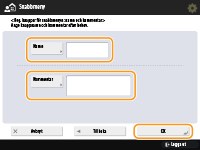
Tryck på <Namn> eller <Kommentar> för att ange. Eftersom båda inmatningarna visas på en knapp på Snabbmeny, är det bra om du skriver ett inställningsnamn i <Namn> och en anteckning i <Kommentar>.
8
Tryck på <Stäng>.
Använda Snabbmeny
Hur du använder knapparna på Snabbmeny varierar beroende på registrerade funktion och inställningar.

|
|
Om du inte är inloggad med personlig autentiseringshantering, visas skärmen för inloggning när du trycker på <Personlig>. Logga in på maskinen
De mottagare som har registrerats för snabbvalsknapparna på klientmaskinens snabbmeny uppdateras inte även om de registrerade snabbvalsknapparna på servermaskinen uppdateras. Kontrollera om mottagaren har uppdaterats när du inte kan skicka till de registrerade mottagarna.
|
1
Tryck på  för att visa Snabbmeny, och tryck på <Personlig> eller <Delad>.
för att visa Snabbmeny, och tryck på <Personlig> eller <Delad>.
 för att visa Snabbmeny, och tryck på <Personlig> eller <Delad>.
för att visa Snabbmeny, och tryck på <Personlig> eller <Delad>.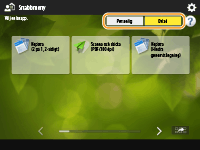
Varje ikon indikerar funktionstypen enligt nedan.
 <Kopia>
<Kopia> <Fax>
<Fax> <Scanna och skicka>
<Scanna och skicka> <Scanna och lagra>
<Scanna och lagra> <Åtkomst lagrade filer>
<Åtkomst lagrade filer> <Utskrift>
<Utskrift> <Mellanlagra>
<Mellanlagra> <Scanner>
<Scanner> <Fax/I-Fax inlåda>
<Fax/I-Fax inlåda>Om <12 små knappar per sida, 5 sidor> har valts (Redigera Snabbmeny), visas inte de angivna kommentarerna för knapparna.
2
Tryck på den knapp du vill använda.
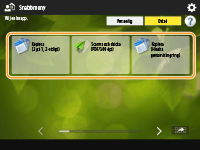
 När <Visa bekräftelsedisplay vid återkallning> är inställt på <På>
När <Visa bekräftelsedisplay vid återkallning> är inställt på <På>
En bekräftelseskärmbild där du tillfrågas om du vill återkalla inställningarna visas.
/b_D02689_C.gif)
Om <Påbörja återkallning (Åtgärden påbörjas när knappen trycks in.)> har satts till <På>, startar åtgärder du registrerat i knappen när du trycker på <Ja>.
Om <Påbörja återkallning (Åtgärden påbörjas när knappen trycks in.)> har satts till <Av> visas inställningsskärmen när du trycker på <Ja>. Med den här funktionen kan du ändra inställningar innan du trycker på  (Start) för att starta.
(Start) för att starta.
 (Start) för att starta.
(Start) för att starta. När <Visa bekräftelsedisplay vid återkallning> är inställt på <Av>
När <Visa bekräftelsedisplay vid återkallning> är inställt på <Av>
Om <Påbörja återkallning (Åtgärden påbörjas när knappen trycks in.)> har satts till <På> startar åtgärder du registrerat i knappen omedelbart.
Om <Påbörja återkallning (Åtgärden påbörjas när knappen trycks in.)> har satts till <Av> visas inställningsskärmen. Med den här funktionen kan du ändra inställningar innan du trycker på  (Start) för att starta.
(Start) för att starta.
 (Start) för att starta.
(Start) för att starta. När du väljer funktionsknappen <Scanna och lagra>
När du väljer funktionsknappen <Scanna och lagra> 
Den angivna mappen som angetts som plats för att spara scannade dokument visas. Scanna de dokument du vill spara.
Använd som en enkel filserver
Arbeta med andra enheter
Göra enkla ändringar i filer
Använd som en enkel filserver
Arbeta med andra enheter
Göra enkla ändringar i filer
 När du väljer funktionsknappen <Åtkomst lagrade filer>
När du väljer funktionsknappen <Åtkomst lagrade filer> 
Den angivna mappen för att spara visas. Välj en fil i mappen för sändning eller utskrift.
Använd som en enkel filserver
Arbeta med andra enheter
Göra enkla ändringar i filer
Använd som en enkel filserver
Arbeta med andra enheter
Göra enkla ändringar i filer
 När du väljer funktionsknappen <Utskrift>, <Mellanlagra>, <Scanner>, <Fax/I-Fax inlåda> eller <Mobil portal>
När du väljer funktionsknappen <Utskrift>, <Mellanlagra>, <Scanner>, <Fax/I-Fax inlåda> eller <Mobil portal> 
Skärmbilden för registrerade inställningar visas. Fortsätt med de åtgärder du vill utföra.
Avancerade utskriftsfunktioner
Använd din dator för att scanna (Fjärrscanning) (Windows)
Skriva ut dokument i inlådan för minnesmottagning
Hålla mottagna dokument privata
Ansluta med mobila enheter
Avancerade utskriftsfunktioner
Använd din dator för att scanna (Fjärrscanning) (Windows)
Skriva ut dokument i inlådan för minnesmottagning
Hålla mottagna dokument privata
Ansluta med mobila enheter